Excel: użyj sumifs z wieloma kryteriami w tej samej kolumnie
Aby użyć funkcji SUMIFS z wieloma kryteriami w tej samej kolumnie w programie Excel, możesz użyć następującej składni:
=SUM(SUMIFS( B2:B13 , A2:A13 ,{"Guard","Center"}))
Ta konkretna formuła oblicza sumę wartości z zakresu B2:B13 , gdzie odpowiadająca wartość z zakresu A2:A13 to „Strażnik” lub „Centrum”.
Poniższy przykład pokazuje, jak zastosować tę składnię w praktyce.
Przykład: użycie SUMIFS z wieloma kryteriami w tej samej kolumnie
Załóżmy, że mamy w Excelu następujący zestaw danych, który pokazuje liczbę punktów zdobytych przez różnych koszykarzy:
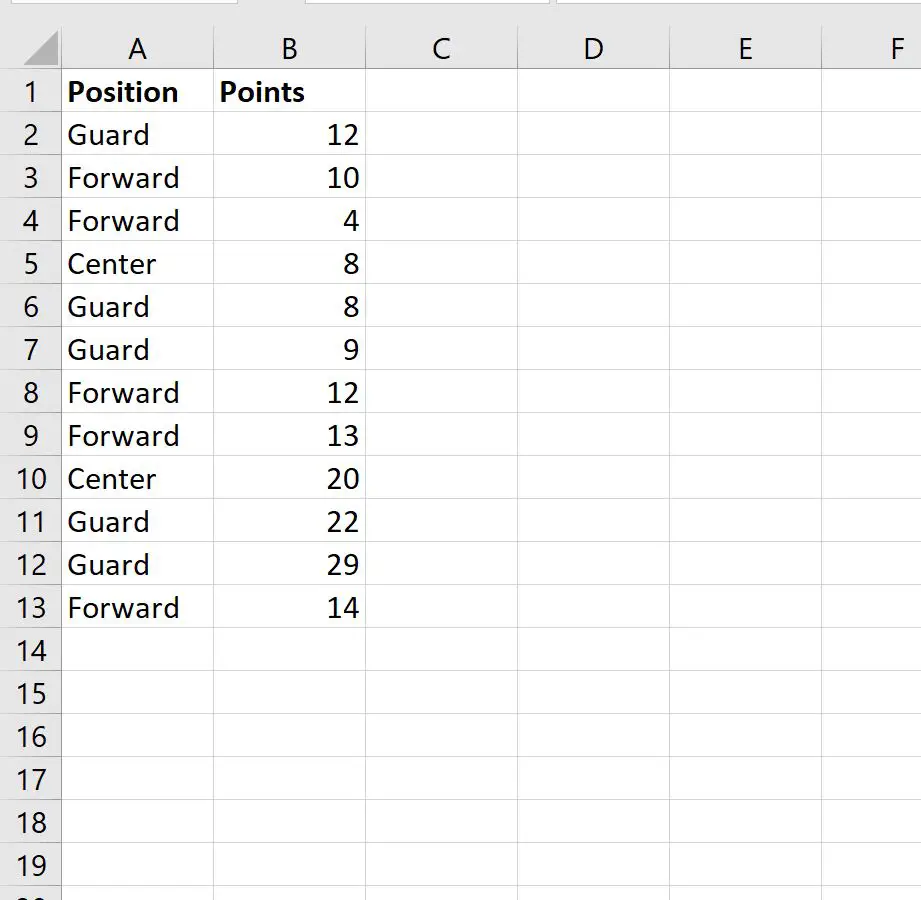
Możemy skorzystać z poniższego wzoru, aby obliczyć sumę punktów zdobytych przez wszystkich zawodników zajmujących pozycję Strażnika lub Środka:
=SUM(SUMIFS( B2:B13 , A2:A13 ,{"Guard","Center"}))
Poniższy zrzut ekranu pokazuje, jak zastosować tę formułę w praktyce:
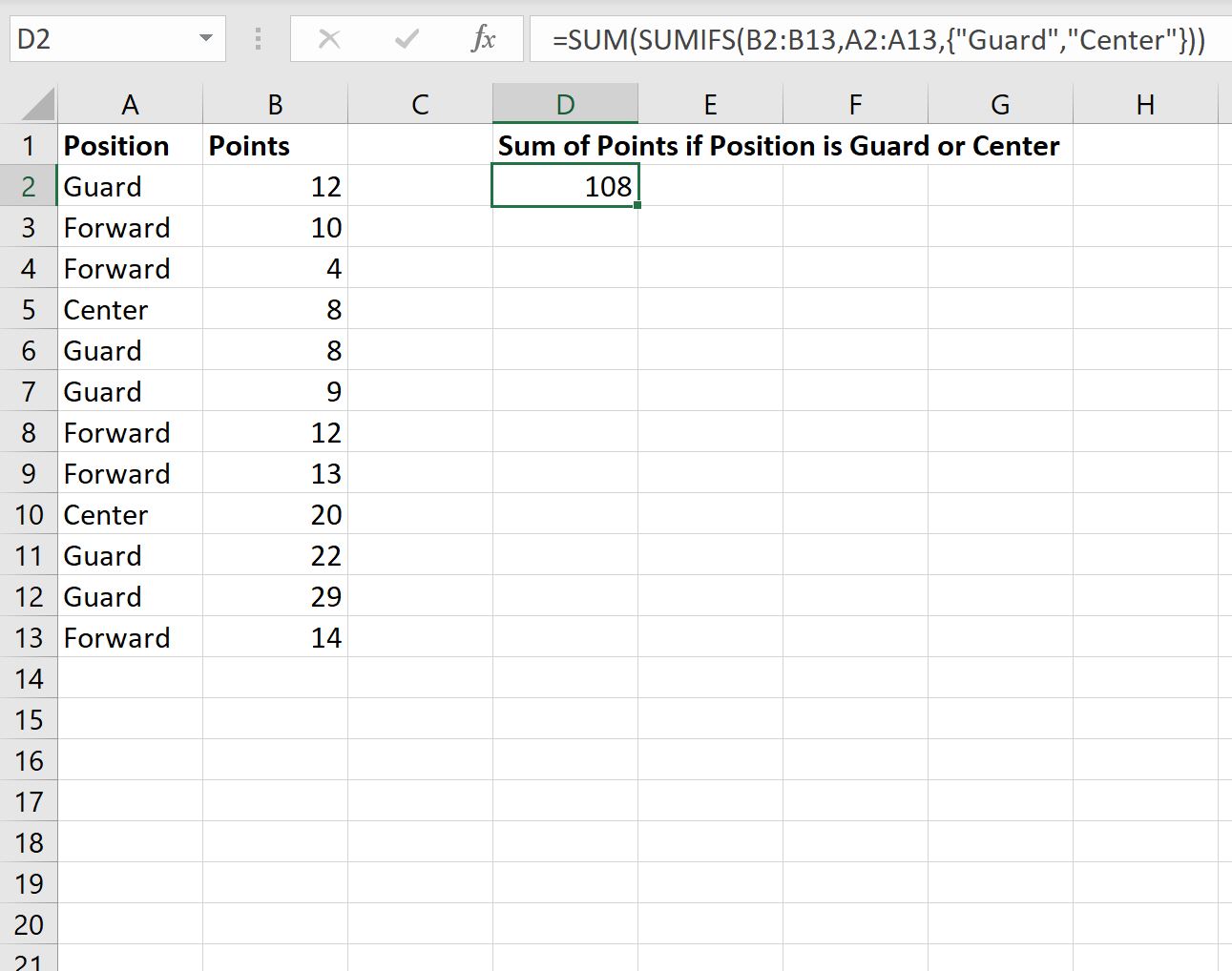
Widzimy, że gracze zajmujący pozycję strażnika lub środka zdobyli łącznie 108 punktów.
Możemy ręcznie sprawdzić, czy jest to poprawne, biorąc sumę każdego ze strażników i ośrodków:
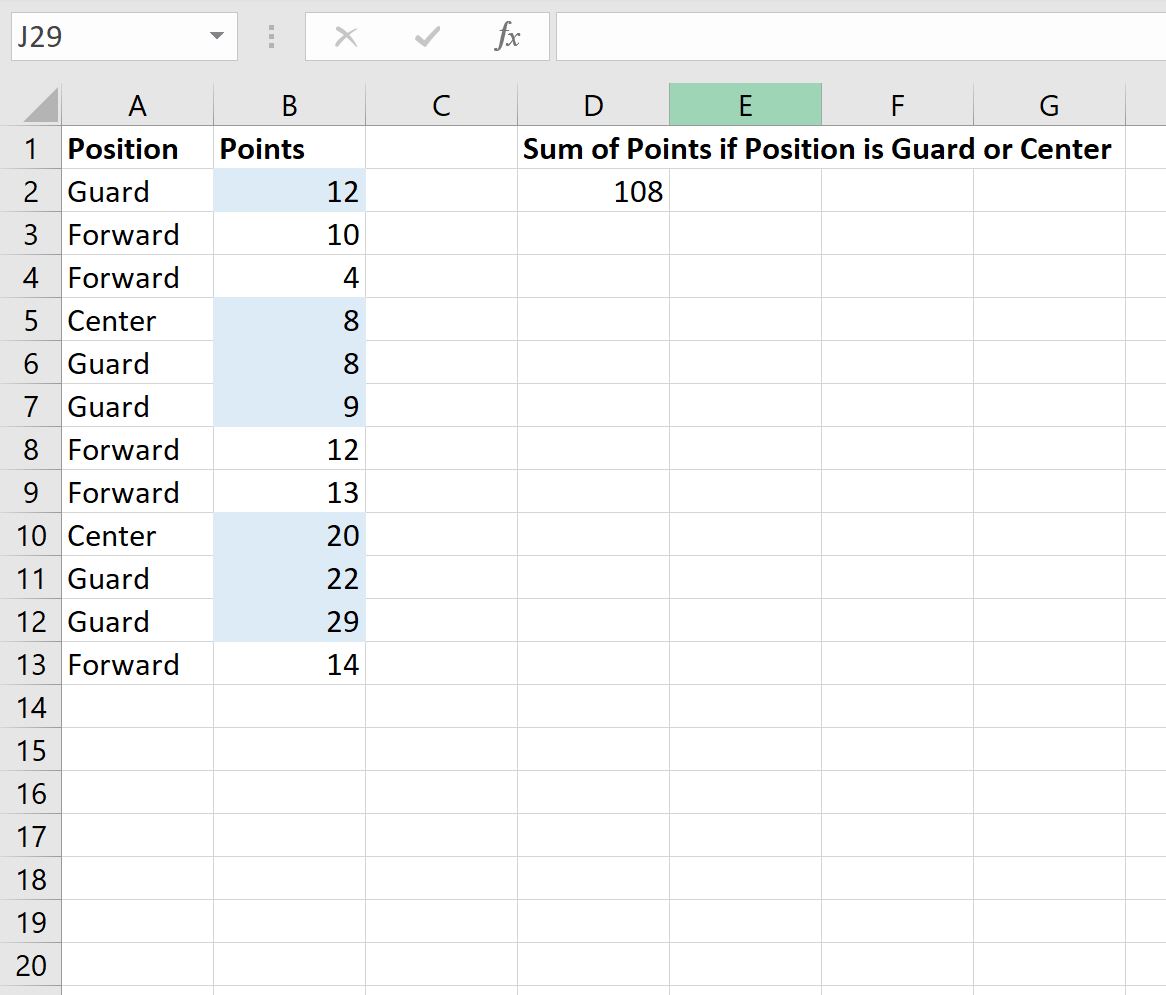
Suma punktów dla Strażników i Centrów: 12 + 8 + 8 + 9 + 20 + 22 + 29 = 108 .
Odpowiada to wartości obliczonej za pomocą wzoru.
Dodatkowe zasoby
Poniższe samouczki wyjaśniają, jak wykonywać inne typowe zadania w programie Excel:
Excel: jak używać SUMIF z wieloma zakresami
Excel: jak używać SUMIF z ISNUMBER
Excel: jak używać SUMIF z OR